画面右上のタスクアイコンをクリックすると、ユーザーが対応すべきタスクが新しい順に表示されます。タスクはシステムによって自動生成される場合と、手動で割り当てられる場合があります。
タスクのチェックボックスにチェックを入れると、該当のタスクはグレーアウトされ、タスクリストに表示されなくなります。
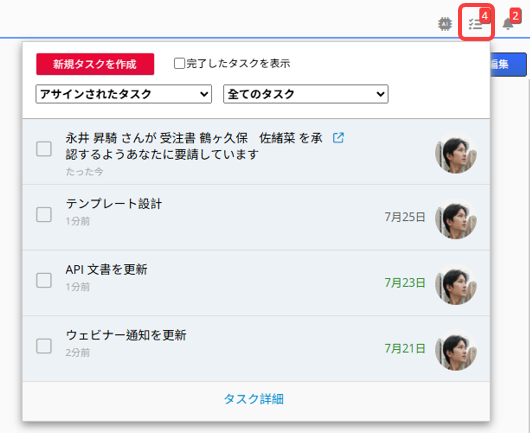
「完了したタスクを表示」オプションをチェックすると、すべての完了したタスクを確認できます。完了済みタスクのチェックを外すと、そのタスクは未完了のリストに戻ります。
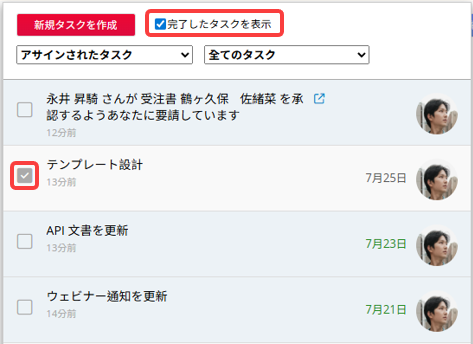
タスクリストで、以下の4つの表示モードがあります:
| モード | 内容 |
|---|---|
| アサインされたタスク | 当ユーザーにアサインされたタスク項目 |
| アサインしたタスク | 当ユーザーがアサインしたタスク |
| チームにアサインされたタスク | 直属上司ではないユーザーのアカウントページでは、同じ直属上司の下にいる他のユーザーに割り当てられたタスクが一覧に表示されます。
直属上司として設定されているユーザーのアカウントページでは、自分の部下に割り当てられたタスクが一覧に表示されます。 |
| 部下のタスク | 部下のタスクリストに切り替えます |
また、タスクリストで他のユーザーのタスク状態を変更することができ、タスク状態が変更されると、そのユーザーにシステム通知メールが送信されます。
タスク項目を確認する際に、表示するカテゴリをフィルタすることができます。
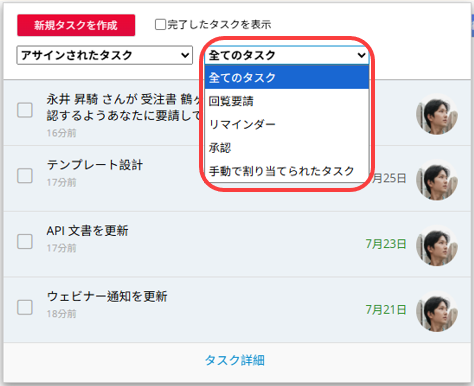
1. 承認フロー
他のユーザーがあなたを含む承認フローを開始した場合、あなたにも通知メールが届き、タスクアイコンに表示されます。 通知メールまたはフォームページでデータを承認すると、その項目は自動的に完成としてマークされます。
2. 回覧
特定のデータを閲覧するよう依頼されると、通知メールが届き、タスクアイコンに表示されます。 通知メールまたはフォームページでデータを確認すると、その項目は自動的に完成と表示されます。
3. リマインダ
リマインダーの通知相手に設定されている場合、通知メールが届き、タスクアイコンに表示されます。 通知メールまたはフォームページでデータを確認すると、その項目は自動的に完成と表示されます。
また、手動でタスクを他のユーザーにアサインすることも可能です。タスクウインドウで新規タスクを作成をクリックします。データベース内のどのユーザーにタスクをアサインするかを選択し、タスクの詳細を入力します。 また、タスクの期日、リンクURL、詳細な説明を設定することができます。すべての情報を入力したら、「アサイン」をクリックしてください。
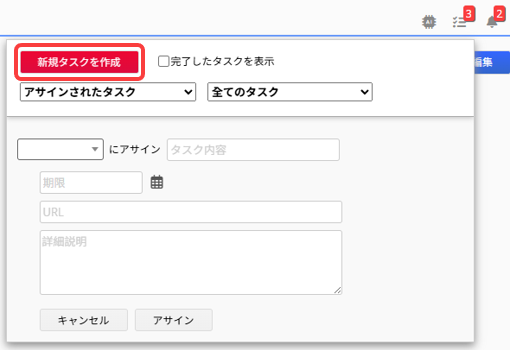
タスクが作成されると、割り当てられたユーザーにメールとタスク通知が送信されます。
メール通知:
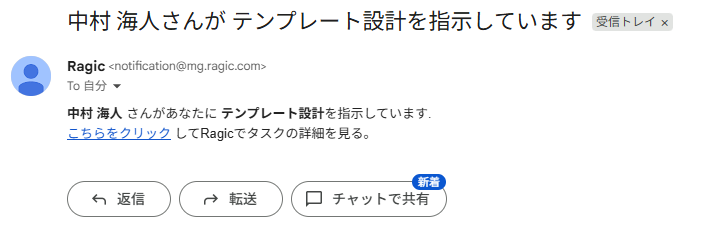
タスク項目通知:
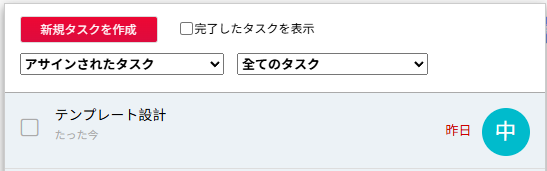
アサインされたユーザーがタスクを完成し、チェックを入れると、タスクをアサインしたユーザーに仕事が完成した通知メールが届きます。
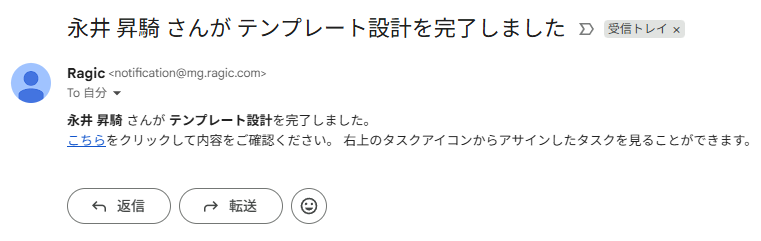
任意のタスクやタスク詳細をクリックすると、「すべてのタスクを管理する」インターフェイスが表示されます。
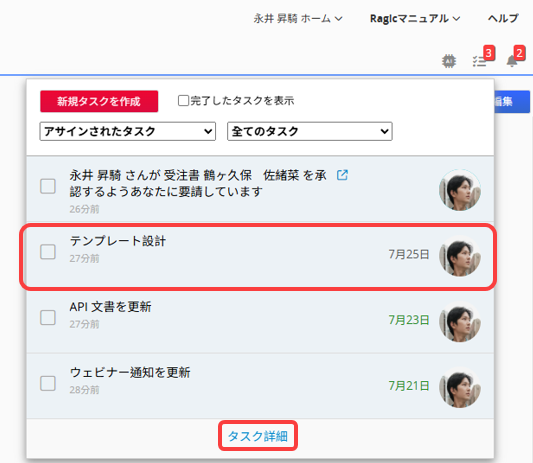
タスク詳細では、誰がそのタスクをアサインしたかを確認できるほか、各タスクの期日、URLへのリンク、詳細、フィードバックの編集が可能です。
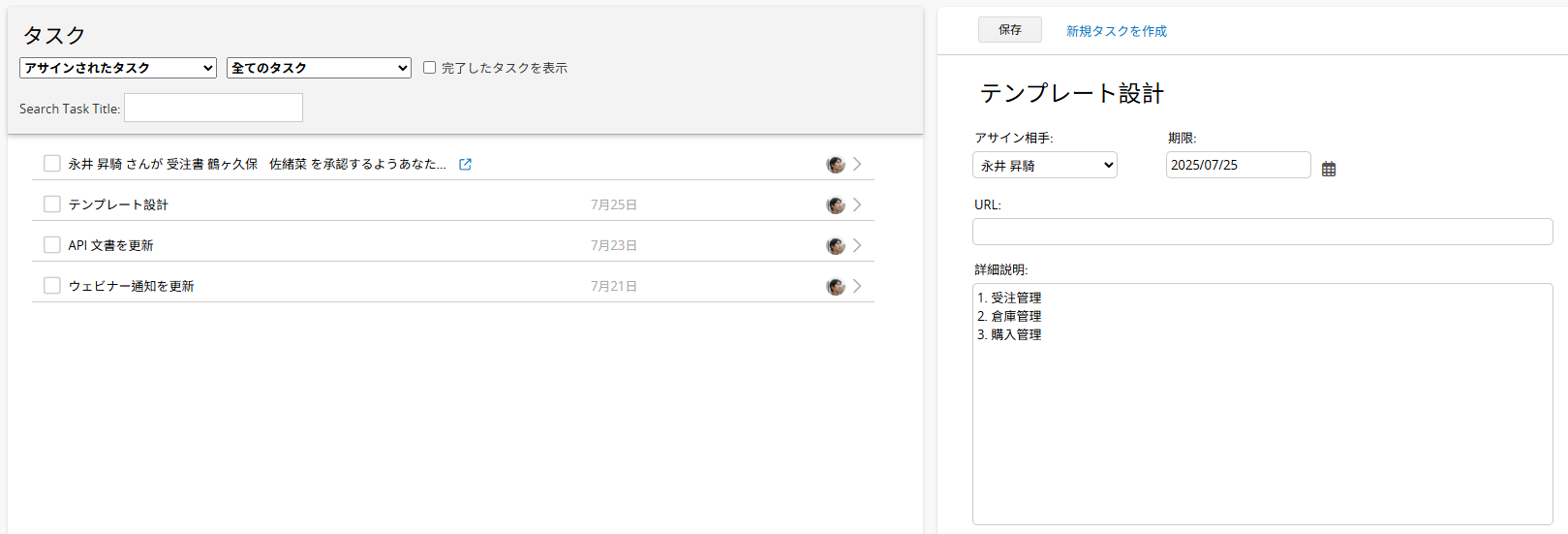
 貴重なご意見をありがとうございます!
貴重なご意見をありがとうございます!